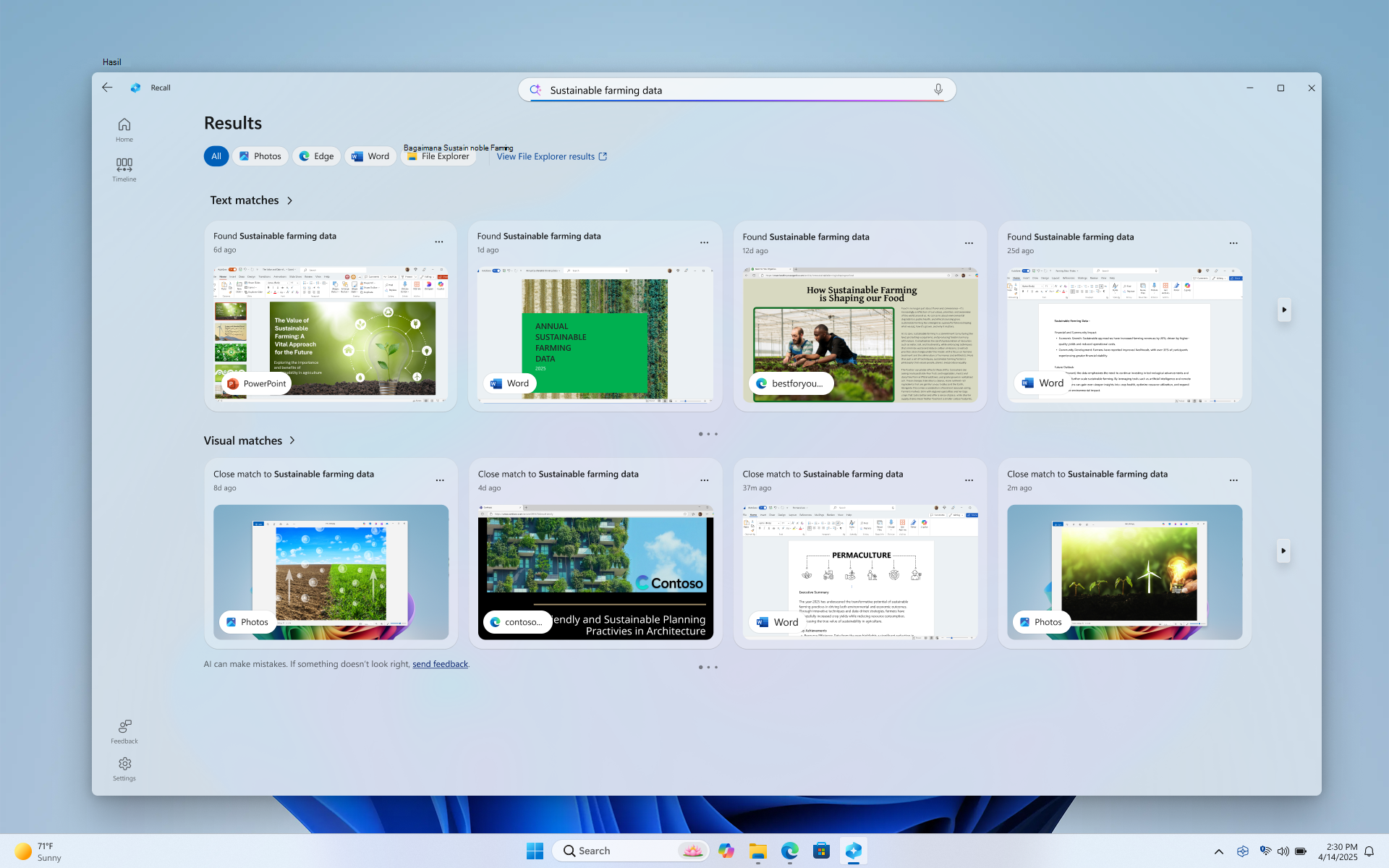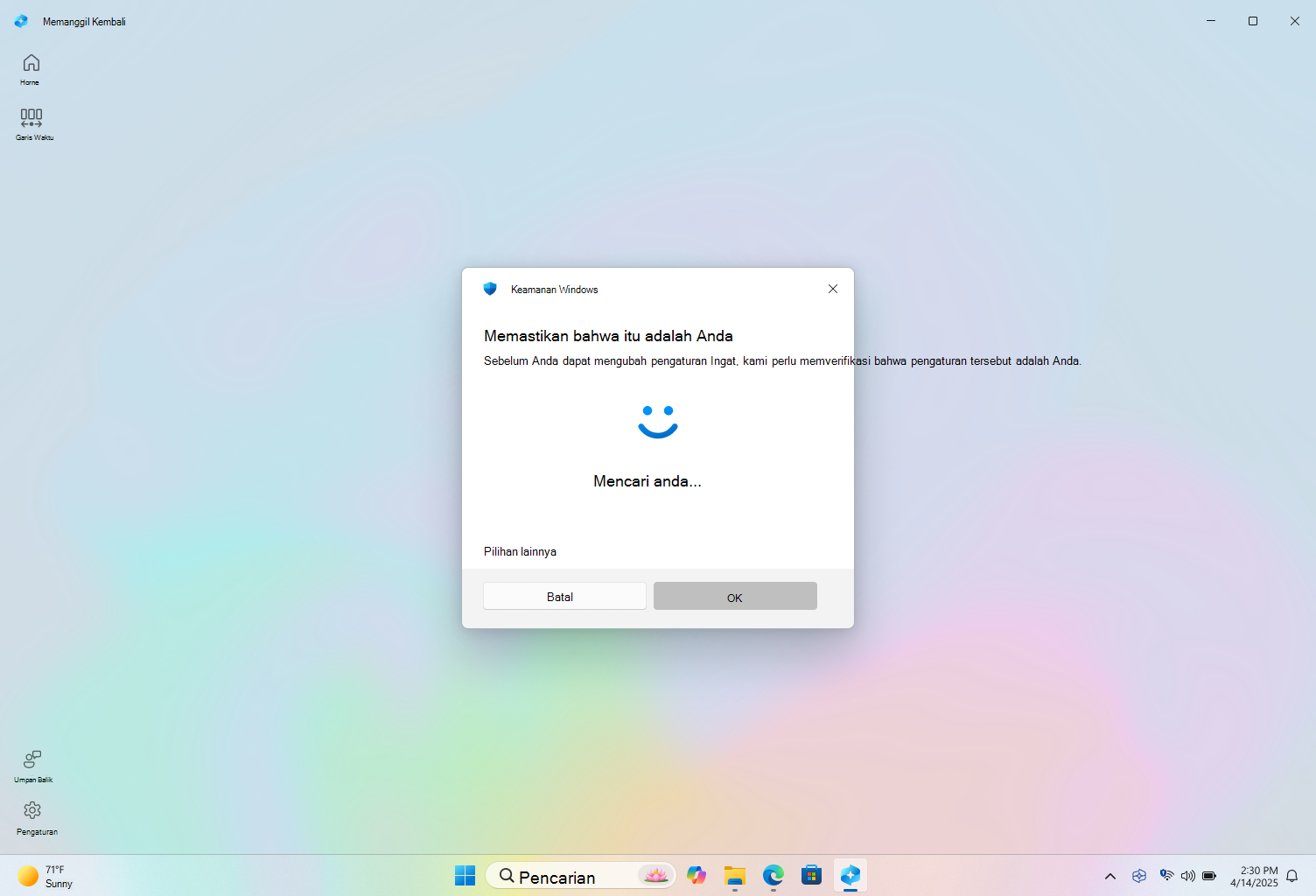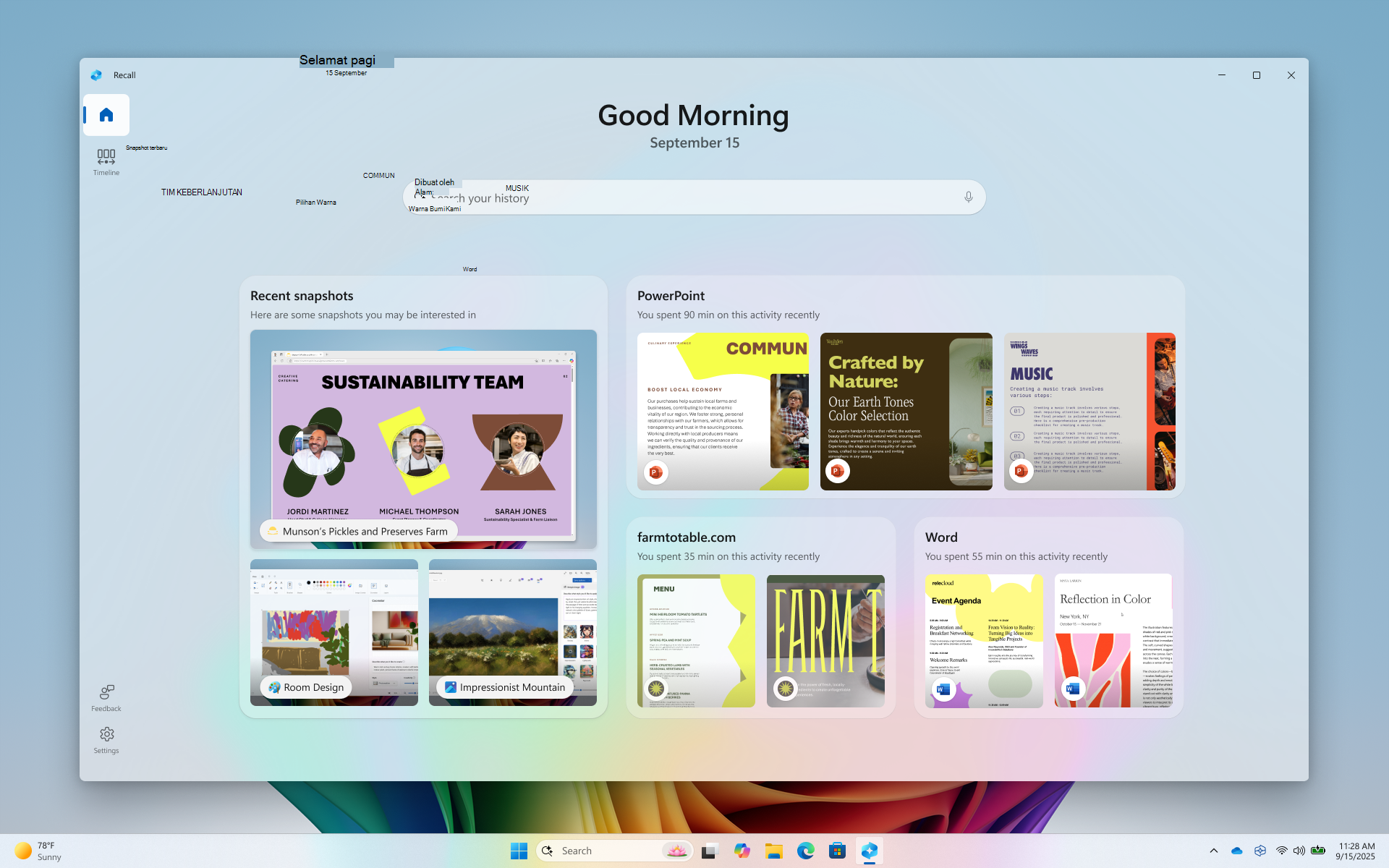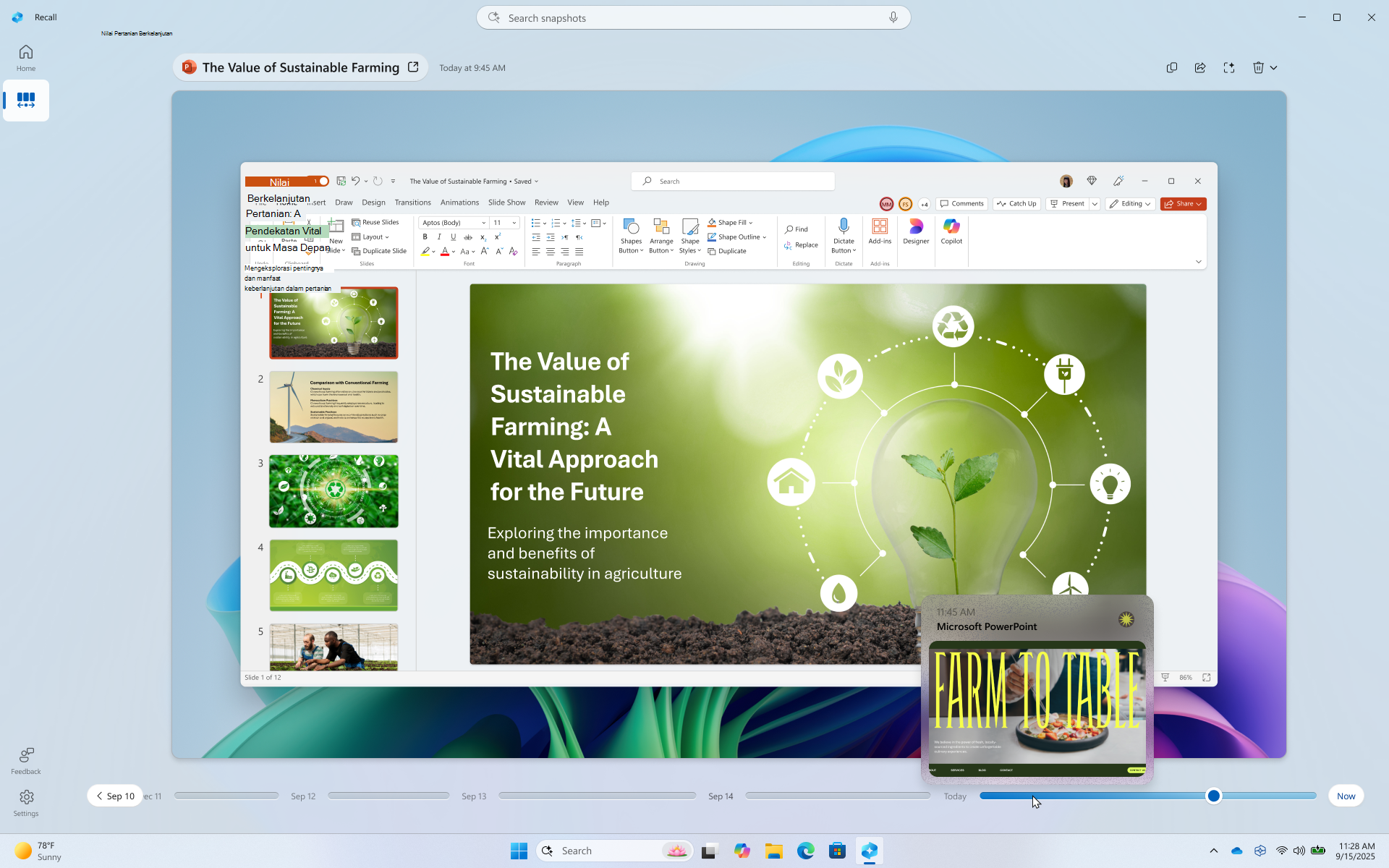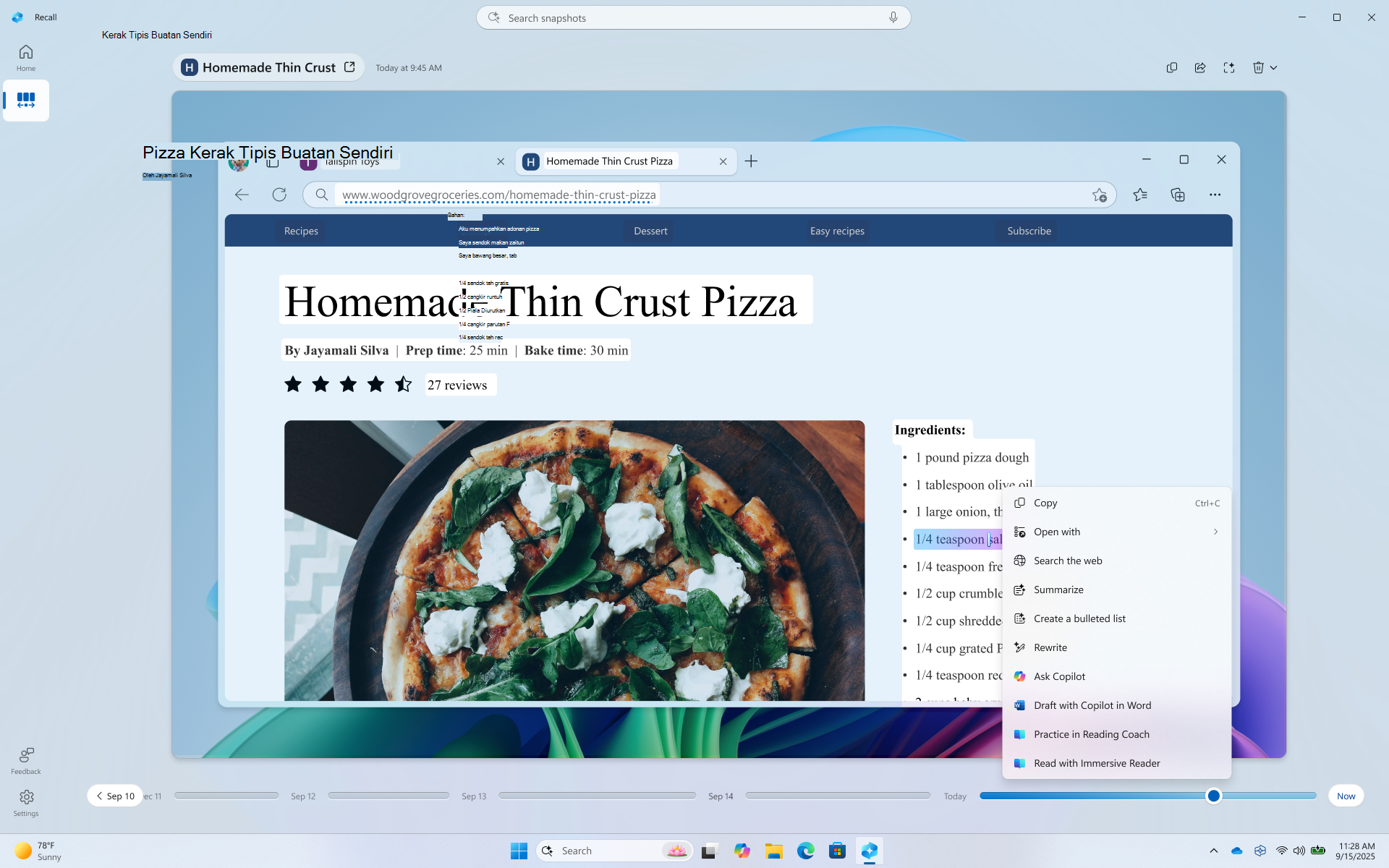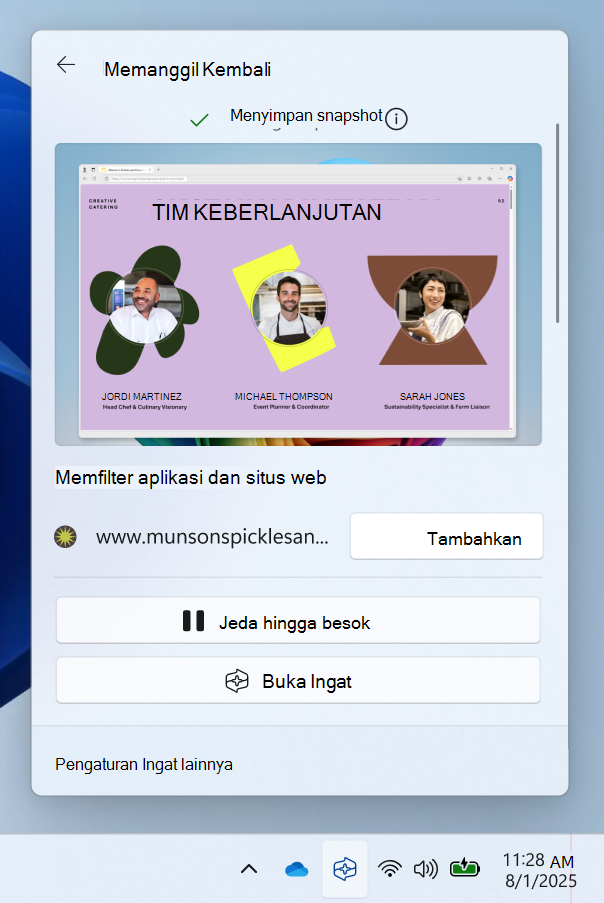Telusuri kembali langkah-langkah Anda dengan Ingat
Berlaku Untuk
Ingat (pratinjau) diperkenalkan awal tahun ini, dengan kemampuan untuk memungkinkan Anda dengan cepat menemukan dan melompat kembali ke apa yang telah Anda lihat sebelumnya di PC Anda. Anda dapat menggunakan garis waktu yang dapat dijelajahi untuk menemukan konten yang Anda ingat sebelumnya. Anda juga bisa menggunakan pencarian bertenaga semantik dan cukup jelaskan bagaimana Anda mengingat sesuatu dan Ingat akan mengambil saat Anda melihatnya. Foto, tautan, atau pesan apa pun bisa menjadi titik baru untuk melanjutkan.
Untuk menggunakan Ingat Anda perlu memilih untuk menyimpan snapshot, yang merupakan cuplikan layar aktivitas Anda. Snapshot dan informasi kontekstual yang berasal darinya disimpan dan dienkripsi ke hard drive lokal Anda. Ingat tidak membagikan snapshot atau data terkait dengan Microsoft atau pihak ketiga, juga tidak dibagikan antara pengguna Windows yang berbeda di perangkat yang sama. Windows akan meminta izin Anda sebelum menyimpan snapshot. Anda selalu memegang kontrol atas aplikasi dan situs web yang disimpan dalam snapshot, dan Anda dapat menghapus snapshot, menjeda, atau menonaktifkannya kapan saja. Setiap opsi di masa mendatang bagi pengguna untuk berbagi data akan memerlukan tindakan eksplisit yang sepenuhnya diinformasikan oleh pengguna.
Jika Anda memilih fitur tersebut, maka saat menggunakan PC, snapshot layar aktif Anda akan disimpan setiap beberapa detik dan kapan konten jendela aktif Anda berubah. Snapshot juga dilindungi dengan Windows Hello, sehingga hanya pengguna yang masuk yang dapat mengakses konten Ingat mereka. Ingat memungkinkan Anda mencari konten, termasuk gambar dan teks, menggunakan petunjuk yang Anda ingat. Mencoba mengingat nama restoran berkelanjutan yang Anda lihat minggu lalu? Cukup tanyakan Ingat dan mengambil teks dan kecocokan visual untuk pencarian Anda, secara otomatis diurutkan menurut seberapa dekat hasilnya cocok dengan pencarian Anda. Ingat bahkan menawarkan opsi untuk kembali ke konten yang Anda lihat dan melanjutkan dari awal.
Catatan: Ingat dioptimalkan untuk bahasa tertentu: Inggris, Tionghoa (sederhana), Prancis, Jerman, Jepang, dan Spanyol. Keterbatasan penyimpanan dan berbasis konten berlaku. Untuk informasi selengkapnya, lihat https://aka.ms/copilotpluspcs.
Persyaratan sistem untuk Ingat
PC Anda memerlukan persyaratan sistem minimum berikut untuk Ingat:
-
Copilot+ PC yang memenuhi standar Secured-core
-
NPU 40 TOP (unit pemrosesan saraf)
-
RAM 16 GB
-
8 prosesor logika
-
Kapasitas penyimpanan 256 GB
-
Untuk mengaktifkan Ingat, Anda memerlukan setidaknya 50 GB ruang penyimpanan gratis
-
Menyimpan snapshot secara otomatis berhenti sebentar setelah perangkat memiliki ruang penyimpanan kurang dari 25 GB
-
-
Pengguna perlu mengaktifkan Enkripsi Perangkat atau BitLocker
-
Pengguna perlu mendaftar ke Windows Hello Keamanan Masuk yang Disempurnakan dengan setidaknya satu opsi masuk biometrik yang diaktifkan untuk mengautentikasi
Browser yang didukung, dan kemampuannya meliputi:
-
Microsoft Edge: memfilter situs web tertentu dan memfilter aktivitas penelusuran privat
-
Firefox: memfilter situs web tertentu dan memfilter aktivitas penelusuran privat
-
Opera: memfilter situs web tertentu dan memfilter aktivitas penelusuran privat
-
Google Chrome: memfilter situs web tertentu dan memfilter aktivitas penelusuran privat
-
Browser berbasis Chromium (124 atau yang lebih baru): Untuk browser berbasis Chromium yang tidak tercantum di atas, hanya memfilter aktivitas penelusuran pribadi, tidak memfilter situs web tertentu
Mulai menyimpan snapshot
Secara default, menyimpan snapshot untuk Ingat tidak diaktifkan. Anda perlu memilih untuk menyimpan snapshot. Ada beberapa cara untuk melakukan ini:
-
Anda dapat masuk ke Pengaturan Windows > Privasi & Keamanan > Ingat & Snapshot , untuk mengontrol kapan snapshot disimpan, dengan opsi Simpan snapshot, alihkan tombol ke Aktif .
-
Saat pertama kali membuka Ingat, Anda akan ditanya apakah Anda ingin mengizinkan snapshot disimpan.
Dalam lingkungan komersial dan pendidikan terkelola, Ingat akan dihapus secara default hingga admin TI mengizinkan fitur tersebut di perangkat pengguna akhir. Untuk informasi selengkapnya tentang mengelola Ingat di Copilot+ PC untuk organisasi Anda, lihat Mengelola Ingat.
Cara menggunakan Ingat
Untuk membuka Ingat, gunakan pintasan keyboard tombol Windows +J , dengan memilih Ingat dari Mulai > Semua Aplikasi, atau pilih ikon Ingat berikut ini di taskbar Anda:
Setiap kali meluncurkan Ingat atau mengubah pengaturan Ingat, Anda akan diminta untuk mengonfirmasi bahwa anda menggunakan Windows Hello. Snapshot yang disimpan dan semua informasi terkait dienkripsi sehingga hanya Anda yang dapat mengaksesnya. Ingat memanfaatkan dekripsi waktu saja yang dilindungi oleh Windows Hello Enhanced Sign-in Security (ESS). Ingat mengharuskan Anda mengonfirmasi identitas sebelum diluncurkan dan sebelum dapat mengakses snapshot, sehingga Anda juga perlu mendaftar ke Windows Hello jika belum terdaftar. Database indeks pencarian untuk Ingat juga dienkripsi. Secara default, Ingat mendukung Windows Hello masuk dengan wajah, sidik jari, atau PIN Anda.
Setelah mengonfirmasi identitas, Anda akan dibawa ke laman anda di Ingat. Awalnya laman Anda hanya berisi bilah pencarian.
Saat Anda menggunakan Copilot+ PC, penjahit laman Anda sendiri untuk Anda berdasarkan snapshot dan aplikasi terbaru yang Anda gunakan.
Laman Ingat Anda membantu Anda mengambil kembali dari tempat Terakhir Anda tinggalkan kemarin. Jika Anda lebih suka tidak memiliki laman yang dikustomisasi, Anda bisa mengubah Ingat memperlihatkan pengalaman yang dikustomisasi menggunakan pengaturan snapshot Anda ke Nonaktif dari Pengaturan > Privasi & keamanan > Ingat & snapshot > pengaturan Tingkat Lanjut. Jika Anda menonaktifkan pengalaman laman yang dikustomisasi, laman Anda hanya akan berisi bilah pencarian. Anda dapat mengakses laman kapan saja menggunakan bilah navigasi Ingat.
Untuk meninjau snapshot Anda sebelumnya, pilih garis waktu dari bilah navigasi Ingat. Garis waktu Anda di Ingat terpecah menjadi beberapa segmen, yang merupakan blok waktu pengambilan jepretan layar saat Anda menggunakan PC. Anda dapat mengarahkan mouse di atas garis waktu untuk meninjau aktivitas Anda di jendela pratinjau. Memilih lokasi di garis waktu atau memilih jendela pratinjau memuat snapshot tempat Anda dapat berinteraksi dengan konten.
Mencari dengan Ingat
Mungkin Anda ingin membuat resep pizza yang Anda lihat sebelumnya hari ini tapi Anda tidak ingat di mana Anda melihatnya. Mengetikkan pizza kerak tipis ke dalam kotak pencarian akan dengan mudah menemukan resepnya lagi. Anda juga bisa mencari pizza jika Anda tidak ingat jenis pizza tertentu. Pencarian yang kurang spesifik kemungkinan akan memunculkan lebih banyak kecocokan. Jika Anda lebih suka mencari menggunakan suara Anda, Anda bisa memilih mikrofon lalu mengucapkan kueri pencarian Anda.
Secara default, hasil diperlihatkan dari semua aplikasi di mana Ingat ditemukan kecocokan. Anda dapat mempersempit hasil dengan memfilter kecocokan ke aplikasi tertentu dengan memilih aplikasi dari daftar.
Ketika hasil ditampilkan, hasil akan dicantumkan di bawah judul kecocokan teks dan kecocokan visual. Kecocokan yang lebih dekat dengan pencarian Anda diperlihatkan terlebih dahulu. Anda juga akan melihat bahwa beberapa item tercantum sebagai salah satu tipe kecocokan berikut ini:
-
Tutup kecocokan: Tutup kecocokan biasanya menyertakan setidaknya salah satu istilah atau gambar pencarian yang mewakili istilah dalam kueri Anda.
-
Kecocokan terkait: Kecocokan yang berbagi kesamaan dengan istilah pencarian akan dianggap terkait. Misalnya, jika Anda mencari pizza kerak tipis, Anda mungkin juga mendapatkan kecocokan terkait yang menyertakan empat pizza keju atau roti kembung sayuran karena ada kesamaan di antaranya.
Berinteraksi dengan konten
Setelah menemukan item yang ingin Anda lihat lagi, pilih ubin. Ingat membuka snapshot dan mengaktifkan Klik untuk Dilakukan, yang berjalan di atas snapshot yang disimpan. Klik untuk Melakukan menganalisis apa yang ada dalam snapshot dan memungkinkan Anda berinteraksi dengan gambar atau teks yang dikenali dalam snapshot. Anda akan melihat bahwa saat Klik untuk Dilakukan aktif, kursor berwarna biru dan putih. Kursor juga berubah bentuk tergantung pada tipe info di bawahnya. Apa yang bisa Anda lakukan dengan perubahan info berdasarkan jenis konten apa yang dideteksi Klik untuk Dilakukan. Jika memilih gambar dalam snapshot, Anda dapat menyalin, mengedit dengan aplikasi pengeditan gambar default seperti Foto, atau membukanya di aplikasi lain seperti Alat Pemotong, atau Paint. Saat Anda menyorot teks dengan Klik untuk Dilakukan, Anda bisa membukanya di editor teks atau menyalinnya. Misalnya, Anda mungkin ingin menyalin teks daftar bahan resep untuk mengonversinya menjadi metrik.
Klik untuk Melakukan akan menyimpan konten untuk sementara waktu saat Anda menggunakan opsi yang mengirim konten ke aplikasi, seperti Notepad atau Paint. Untuk informasi selengkapnya, lihat Klik untuk Dilakukan di Ingat.
Di atas snapshot yang dipilih, Anda memiliki lebih banyak opsi snapshot. Dalam banyak kasus, Anda dapat Ingat kembali ke item, seperti membuka kembali halaman web, presentasi PowerPoint, atau aplikasi yang berjalan pada saat snapshot diambil. Anda juga dapat menyembunyikan Klik untuk Dilakukan, menyalin snapshot, atau menghapus snapshot.
Menjeda atau melanjutkan snapshot
Untuk menjeda Ingat, pilih ikon Ingat di baki sistem dan pilih Jeda hingga besok. Snapshot akan dijeda hingga dilanjutkan secara otomatis pada pukul 12.00. Ketika snapshot dijeda, ikon baki sistem Ingat memiliki garis miring sehingga Anda dapat dengan mudah mengetahui bahwa menyimpan snapshot dinonaktifkan. Untuk melanjutkan snapshot secara manual, pilih ikon Ingat di baki sistem lalu pilih Lanjutkan snapshot, Anda akan diminta untuk mengotorisasi perubahan ini menggunakan kredensial Windows Hello Anda. Anda juga dapat mengakses halaman pengaturan snapshot Ingat & dari bagian bawah jendela ini.
Memfilter aplikasi, situs web, dan informasi sensitif dari snapshot Anda
Anda dapat memfilter aplikasi dan situs web agar tidak disimpan sebagai snapshot. Anda dapat menambahkan aplikasi dan situs web kapan saja dengan masuk ke Pengaturan > Privasi & keamanan > Ingat & snapshot di PC Anda. Anda harus menggunakan browser yang didukung untuk memfilter situs web dan memfilter aktivitas penjelajahan pribadi. Untuk informasi sensitif, Anda bisa menggunakan pengaturan Pemfilteran informasi sensitif, yang diaktifkan secara default, membantu memfilter snapshot ketika informasi yang berpotensi sensitif terdeteksi—misalnya, kata sandi, kartu kredit, dan lainnya. Untuk informasi selengkapnya, lihat Memfilter aplikasi, situs web, dan informasi sensitif dalam Ingat.
Menghapus, menghapus semua, atau menyalin snapshot dari hasil pencarian
Jika menemukan snapshot yang ingin dihapus atau disalin, pilih … untuk menampilkan opsi snapshot. Anda dapat memilih untuk Menyalin snapshot ke clipboard atau Menghapus snapshot. Jika menyadari bahwa snapshot berisi situs web atau aplikasi yang belum difilter, Anda memiliki opsi untuk Menghapus semua snapshot yang berisi situs web atau aplikasi yang dipilih. Anda akan diberi tahu tentang berapa banyak snapshot dari situs web atau aplikasi tersebut yang akan dihapus. Jika Anda melanjutkan, semua snapshot akan dihapus secara massal. Jika menginginkannya, Anda dapat menambahkan situs web atau aplikasi ke daftar filter setelah penghapusan selesai.

Mengatur ulang Ingat
Saat Anda mengatur ulang Ingat, snapshot akan dihapus dan mengatur ulang semua pengaturan untuk Ingat. Pengaturan ulang tidak akan menghapus snapshot yang sebelumnya telah Anda ekspor ke folder, atau snapshot yang telah dibagikan sebelumnya dengan aplikasi atau situs web yang telah disimpan oleh pihak ketiga tersebut. Saat anda berikutnya membuka Ingat, atau mengaktifkan penyimpanan snapshot, Anda akan diambil melalui penyiapan awal lagi. Di Wilayah Ekonomi Eropa (EEA), Anda akan mendapatkan kode ekspor Ingat baru saat mengatur ulang Ingat.Untuk mengatur ulang Ingat:
-
Buka Pengaturan > Privasi & keamanan > Ingat & snapshot > Pengaturan tingkat lanjut, lalu pilih Reset Ingat.
-
Konfirmasikan bahwa Anda ingin menghapus semua snapshot dan mengatur ulang pengaturan Ingat dengan memilih Reset.
-
Mengotorisasi pengaturan ulang menggunakan Windows Hello.
Perangkat saya dikelola oleh kantor atau sekolah saya, bisakah admin TI mengaktifkan snapshot tanpa saya ketahui?
Tidak. Jika Anda memiliki beberapa orang yang dapat masuk di perangkat dengan akun yang berbeda, setiap orang perlu membuat keputusan apakah mereka ingin mengizinkan penyimpanan snapshot atau tidak. Admin TI tidak dapat, dengan sendirinya, memungkinkan penyimpanan snapshot di perangkat yang dikelola oleh organisasi atau sekolah. Admin TI hanya dapat memberi Anda opsi untuk mengaktifkan snapshot. Di perangkat yang dikelola, Anda mungkin menyadari bahwa beberapa opsi berwarna abu-abu dan Anda tidak dapat mengubahnya. Admin Anda juga dapat mengatur kebijakan untuk:
-
Menghapus Ingat dari perangkat atau menonaktifkan Ingat di perangkat
-
Menonaktifkan penyimpanan snapshot sepenuhnya atau memungkinkan Anda mengaktifkan snapshot jika Anda memilih untuk
-
Atur jumlah maksimum ruang disk yang bisa Ingat gunakan
-
Mengatur jumlah waktu maksimum yang dapat disimpan snapshot di disk lokal
-
Mengatur daftar situs web dan aplikasi yang akan difilter dari snapshot
-
Anda bisa menambahkan lebih banyak situs web dan aplikasi ke daftar filter ini untuk diri Anda sendiri di perangkat Anda
-
Untuk informasi selengkapnya tentang mengelola Ingat di Copilot+ PC untuk organisasi Anda, lihat Mengelola Ingat.
Ingat sebagai fitur opsional
Ingat adalah fitur opsional untuk Windows. Tersedia secara default untuk perangkat yang tidak dikelola oleh organisasi atau sekolah.
Untuk menghapus Ingat, ketik aktifkan atau nonaktifkan fitur Windows dalam kotak pencarian di taskbar Anda. Hapus centang Ingat dari dialog dan hidupkan ulang PC Anda. Setiap snapshot yang sebelumnya disimpan akan dihapus saat Ingat dihapus.
Untuk mengaktifkan kembali Ingat, ketik aktifkan atau nonaktifkan fitur Windows dalam kotak pencarian di taskbar Anda. Pilih Ingat dari dialog dan hidupkan ulang PC Anda.
Komitmen Microsoft terhadap AI dan Privasi yang bertanggung jawab
Microsoft telah berupaya untuk memajukan AI secara bertanggung jawab sejak 2017, ketika kami pertama kali menetapkan prinsip-prinsip AI kami dan kemudian mengoperasikan pendekatan kami melalui Standar AI Yang Bertanggung Jawab kami. Privasi dan keamanan adalah prinsip utama saat kami mengembangkan dan menyebarkan sistem AI. Kami bekerja untuk membantu pelanggan kami menggunakan produk AI kami secara bertanggung jawab, berbagi pembelajaran kami, dan membangun kemitraan berbasis kepercayaan. Untuk informasi selengkapnya tentang upaya AI kami yang bertanggung jawab, prinsip-prinsip yang menjadi panduan kami, serta alat dan kemampuan yang telah kami buat untuk memastikan kami mengembangkan teknologi AI secara bertanggung jawab, lihat AI yang Bertanggung Jawab.
Ingat dapat menampilkan hasil yang terkait dengan emosi manusia yang dipersepsikan dalam gambar. Proses yang mendasari emosi manusia bersifat kompleks, dan terdapat perbedaan budaya, geografis, dan individu yang memengaruhi cara kita dapat melihat, mengalami, dan mengungkapkan emosi. Hasil yang terkait dengan emosi manusia dalam gambar didasarkan pada penampilan mereka, dan mungkin tidak selalu menunjukkan keadaan internal individu secara akurat.
Ingat dapat menggunakan petunjuk kontekstual di gambar secara keseluruhan, termasuk orang atau entitas di latar belakang, sehingga Ingat tetap dapat mengaitkan gambar dengan individu. Data biometrik dan inferensi tidak digunakan. Hasil apa pun yang mengidentifikasi individu atau menyimpulkan emosi individu bukanlah hasil dari pemrosesan wajah, seperti pengenalan wajah, atau inferensi wajah lainnya. Misalnya, jika gambar berisi foto atlet populer yang mengenakan jersei tim mereka dan nomor tertentunya, Ingat tetap dapat memperoleh hasil yang mungkin mengidentifikasi atlet berdasarkan petunjuk kontekstual tersebut.
Ingat menggunakan pengenalan karakter optik (OCR), yang ada di PC, untuk menganalisis snapshot dan memfasilitasi pencarian. Untuk informasi selengkapnya tentang OCR, lihat Catatan transparansi dan kasus penggunaan untuk OCR. Untuk informasi selengkapnya tentang privasi dan keamanan, lihat Privasi dan kontrol atas pengalaman Ingat Anda.
Kami ingin mendengar pendapat Anda
Jika Anda menyukai sesuatu, terlebih lagi Anda tidak menyukai sesuatu pada Ingat, Anda dapat mengirimkan umpan balik ke Microsoft dengan memilih ... lalu ikon Umpan Balik di Ingat. Mengisi umpan balik akan mengirimkan data dari Ingat ke Microsoft, termasuk cuplikan layar apa pun yang Anda lampirkan ke umpan balik.
Artikel terkait
Memfilter aplikasi, situs web, dan informasi sensitif di Ingat
Kelola snapshot Ingat dan ruang disk
Klik untuk Bertindak di Ingat: lakukan lebih banyak hal dengan apa yang ada di layar Anda
Pintasan keyboard untuk Ingat dan Klik untuk Bertindak
Privasi dan kontrol atas pengalaman Ingat Anda
Mengelola Ingat (untuk admin TI)